Onglet Masquage de confidentialité (périphériques)
Les fonctions disponibles dépendent du système que vous utilisez. Consultez la liste complète de fonctionnalités, qui est disponible sur la page de présentation du produit sur le site Web Milestone (https://www.milestonesys.com/products/software/xprotect-comparison/).
Les périphériques suivants possèdent un onglet Masque de confidentialité :
- Caméras
L’onglet Masquage de confidentialité vous permet d’activer et de configurer le masque de confidentialité de la caméra sélectionnée.
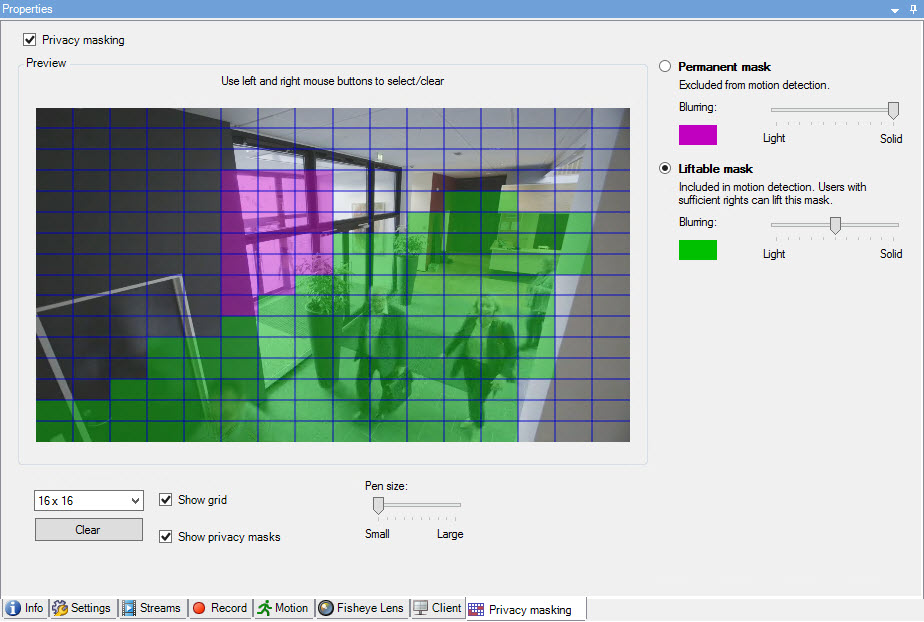
Tâches dans l’onglet Masquage de confidentialité
Nom | Description |
|---|---|
| Masquage de confidentialité | |
| Masque permanent et Masque amovible | Définir si vous souhaitez un masque de confidentialité permanent ou amovible : |
Tâches liées aux masquage de confidentialité
Tâche | Description |
|---|---|
| Changer le délai d’expiration pour les masques de confidentialité levés pour le profil Smart Client associé avec le rôle qui a la permission de lever des masques de confidentialité. | Changez le délai d’expiration des masques de confidentialité |
| Activer ou désactiver la permission de lever des masques de confidentialité pour un rôle. | Donner aux utilisateurs l’autorisation d’enlever les masques de confidentialité |
| Créer un rapport sur les périphériques avec des informations relatives aux paramètres actuels de masquage de confidentialité de vos caméras. | Créez un rapport de configuration de votre configuration du masquage de confidentialité |
Onglet Masquage de confidentialité (propriétés)
Nom | Description |
|---|---|
| Taille de la grille | La taille de grille sélectionnée détermine la densité de la grille, peut importe si cette dernière est visible ou non dans l’aperçu. Les valeurs disponibles sont 8×8, 16×16, 32×32 ou 64×64. |
| Effacer | Supprime tous les masques de confidentialité que vous avez spécifiés. |
| Afficher la grille | Cochez la case Afficher la grille pour afficher le quadrillage. |
| Afficher les masques de confidentialité | Lorsque vous cochez la case Afficher les masques de confidentialité (option par défaut), les masques de confidentialité permanents apparaissent en violet et les masques relevables en vert. Milestone vous recommande de laisser la case Afficher les masques de confidentialité sélectionnée afin que vos collègues et vous-même puissiez voir la configuration actuelle de la protection de confidentialité. |
| Taille du pinceau | Utilisez le curseur de taille du pinceau afin d’indiquer la taille des sélections que vous souhaitez effectuer lorsque vous cliquez et déplacez la grille sur les zones sélectionnées. Par défaut, la taille est définie sur petite, ce qui équivaut à un carré de la grille. |
| Masque permanent | Apparaît en violet dans l’aperçu sur cet onglet et sur l’onglet Mouvement. Les masques de confidentialité permanents sont toujours visibles dans XProtect Smart Client et ne peuvent pas être levés. Peuvent servir à couvrir les zones de la vidéo qui ne requièrent jamais de surveillance, comme les zones publiques où la surveillance n’est pas autorisée. La détection du mouvement est exclue des masques de confidentialité permanents. Vous indiquez la couverture des masques de confidentialité comme étant pleins ou comme ayant un certain niveau de flou. Les paramètres de couverture s’appliquent aussi bien à la vidéo en direct qu’à la vidéo enregistrée. |
| Masque amovible | Apparaît en ver dans l’aperçu sur cet onglet. Les masques de confidentialité peuvent être relevés dans XProtect Smart Client par des utilisateurs disposant d’autorisations utilisateur suffisantes. Par défaut, les masques de confidentialité sont levés pendant 30 minutes ou jusqu’à ce que l’utilisateur les applique à nouveau. N’oubliez pas que les masques de confidentialité sont relevés de toutes les caméras auxquelles l’utilisateur a accès. Si l’utilisateur de XProtect Smart Client ne dispose pas de l’autorisation pour lever des masques de confidentialité, le système demandera un utilisateur ayant l’autorisation d’autoriser le levage. Vous indiquez la couverture des masques de confidentialité comme étant pleins ou comme ayant un niveau de flou. Les paramètres de couverture s’appliquent aussi bien à la vidéo en direct qu’à la vidéo enregistrée. |
| Flou | Sélectionnez le niveau de flou des masques de confidentialité dans les clients ou la couverture sur plein à l’aide du curseur. Par défaut, la couverture des zones ayant des masques de confidentialité permanents sont pleins (opaque). Par défaut, les masque de confidentialité relevables sont moyennement flous. Vous pouvez informer les utilisateurs du client au sujet de l’apparence des masques de confidentialité relevables et permanents afin qu’ils soient à mesure de les distinguer. |

